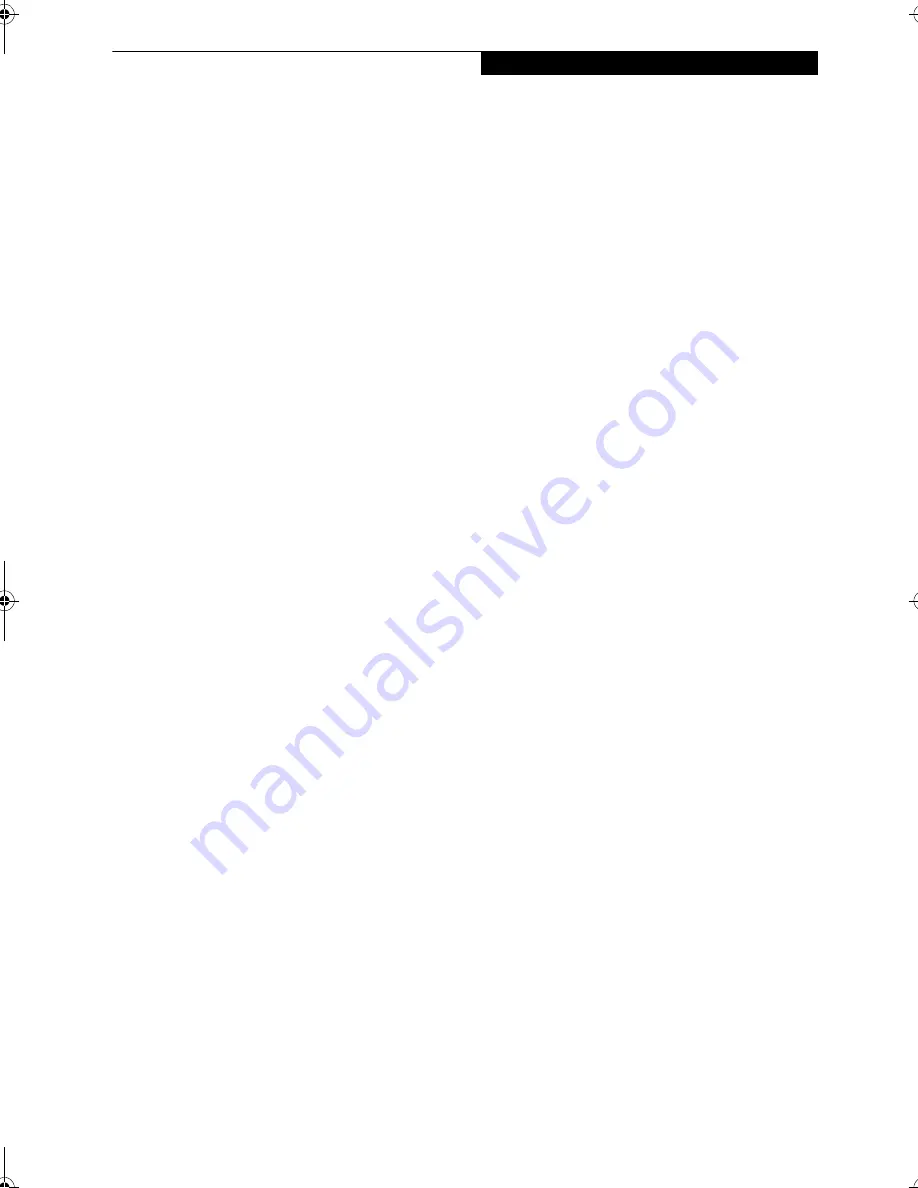
21
A r b e i t e n m i t d e m S t y l i s t i c L T P - 6 0 0
So kalibrieren Sie den Stift
1
1. Öffnen Sie im Startmenü die Systemsteuerung, und doppeltippen Sie auf das Symbol Pen Con-
figuration. Wählen Sie die Registerkarte Pen Calibration, und klicken Sie dann auf Calibrate.
2. Positionieren Sie das Stylistic LT P-600 Pen Tablet genauso wie bei normaler Anwendung. Achten
Sie darauf, dass Sie den Stift im üblichen Schreibwinkel halten. Berühren Sie den Bildschirm nur
mit der Stiftspitze. Ein versehentliches Berühren des Bildschirms mit dem Finger oder der Hand
während des Kalibriervorgangs kann zu einer fehlerhaften Kalibrierung führen.
3. Führen Sie die Kalibrierung gemäß den Anweisungen auf dem Bildschirm aus. Das
Dienstprogramm Kalibrierung zeigt nacheinander in jeder Ecke des Bildschirms ein Fadenkreuz
an. Halten Sie den Stift wie üblich bei der Benutzung des Geräts und tippen Sie möglichst genau
in die Mitte des jeweils angezeigten Fadenkreuzes.
Nachdem Sie das letzte der vier Fadenkreuze angetippt haben, wird ein Dialogfeld angezeigt.
Tippen Sie innerhalb von 20 Sekunden auf den Bildschirm, wenn Sie die neuen
Kalibrierungseinstellungen speichern möchten. Wenn Sie nicht innerhalb von 20 Sekunden auf
den Bildschirm tippen, werden die standardmäßigen Kalibrierungseinstellungen verwendet.
4. Wenn das Fenster Neue Kalibrierungseinstellungen für Stift überprüfen angezeigt wird, führen
Sie einen der folgenden Schritte aus:
• Wenn Sie der Meinung sind, dass Sie korrekt auf die Fadenkreuze getippt haben, tippen
Sie auf Yes. Die in Schritt 3 ausgeführten Eingaben werden jetzt zur Kalibrierung des
Bildschirms verwendet.
• Wenn Sie die neue Kalibrierung nicht verwenden möchten, tippen Sie auf No.
• Wenn Sie eine neue Kalibrierung durchführen möchten, tippen Sie auf Recalibrate.
Es erscheinen dann wieder die Anweisungen zur Kalibrierung.
Wenn Sie den oben beschriebenen Vorgang erfolgreich abgeschlossen haben, ist der Stift neu
kalibriert, und Sie können das Gerät wie üblich verwenden.
Auswechseln des Stiftes
1
Während des Gebrauchs kann sich die Stiftspitze abnutzen oder es können sich dort Staub oder
Schmutzpartikel ansammeln, die den Bildschirm verkratzen. Eine beschädigte oder abgenutzte
Spitze lässt sich möglicherweise nicht mehr richtig über den Bildschirm führen und kann bei
Verwendung des Stifts unvorhersehbare Probleme verursachen. Sollte dies der Fall sein, wenden Sie
sich an Ihren Händler, und wechseln Sie den Stift aus.
Verwenden des Hovering-Modus
1
Die Auswahl des Symbols Pen-Hovering im Tastenfeld des Stylistic LT P-600 ermöglicht dem
Benutzer eine bessere Cursorsteuerung. Wenn die Hovering-Option aktiviert ist, kann der Cursor
auf einem Symbol positioniert werden, ohne es zu aktivieren. Dies ist hilfreich, wenn Sie Vorgänge
durchführen, die eine genaue Positionierung des Cursors erfordern, wie zum Beispiel die Simulation
einer Mausdrehung, die Auswahl eines kleinen Symbols oder bei Beginn einer Zeichensitzung.
• Zur Aktivierung des Hovering tippen Sie auf das Symbol Pen-Hovering im Tastenfeld. Die
Hovering-Statusanzeige leuchtet grün, wenn das Hovering aktiviert ist.
• Zum Ausschalten des Hovering tippen Sie einfach noch einmal auf das Symbol Pen-Hovering. Die
Hovering-Statusanzeige leuchtet nicht, wenn das Hovering nicht aktiviert ist.
58_0536_00.book Page 21 Wednesday, August 22, 2001 9:34 AM
Summary of Contents for P-600 - Stylistic LT
Page 1: ...User s Guide Guide de I utilisateur Benutzerhandbuch Manual del Usuario Manuale Utente ...
Page 2: ......
Page 3: ...User s Guide Guide de I utilisateur Benutzerhandbuch Manual del Usuario Manuale Utente ...
Page 4: ......
Page 6: ...S t y l i s t i c L T P 6 0 0 P e n T a b l e t ...
Page 8: ...S t y l i s t i c L T P 6 0 0 P e n T a b l e t T a b l e o f C o n t e n t s ...
Page 9: ...1 1 Getting Started ...
Page 10: ...2 S t y l i s t i c L T P 6 0 0 P e n T a b l e t C h a p t e r O n e ...
Page 21: ...11 2 Using the Stylistic LT P 600 Pen Tablet ...
Page 22: ...12 S t y l i s t i c L T P 6 0 0 C h a p t e r T w o ...
Page 38: ...28 S t y l i s t i c L T P 6 0 0 P e n T a b l e t C h a p t e r T w o ...
Page 39: ...29 3 Care and Maintenance ...
Page 40: ...30 S t y l i s t i c L T P 6 0 0 S e c t i o n T h r e e ...
Page 45: ...35 Appendix A Hardware Specifications ...
Page 46: ...36 S t y l i s t i c L T P 6 0 0 P e n T a b l e t A p p e n d i x A ...
Page 50: ...40 S t y l i s t i c L T P 6 0 0 P e n T a b l e t A p p e n d i x A ...
Page 51: ...41 Appendix B Digitizer Technology Notice ...
Page 52: ...42 S t y l i s t i c L T P 6 0 0 P e n T a b l e t A p p e n d i x B ...
Page 54: ...44 S t y l i s t i c L T P 6 0 0 P e n T a b l e t A p p e n d i x B ...
Page 55: ...45 Appendix C Agency Notices ...
Page 56: ...46 S t y l i s t i c L T P 6 0 0 P e n T a b l e t A p p e n d i x C ...
Page 62: ...52 S t y l i s t i c L T P 6 0 0 P e n T a b l e t A p p e n d i x C ...
Page 65: ...User s Guide Guide de I utilisateur Benutzerhandbuch Manual del Usuario Manuale Utente ...
Page 66: ......
Page 70: ...S t y l i s t i c L T P 6 0 0 P e n T a b l e t T a b l e o f C o n t e n t s ...
Page 71: ...1 1 Démarrage ...
Page 72: ...2 T a b l e t t e S t y l i s t i c L T P 6 0 0 C h a p i t r e I ...
Page 83: ...11 2 Utilisation de la tablette Stylistic LT P 600 ...
Page 84: ...12 S t y l i s t i c L T P 6 0 0 C h a p i t r e I I ...
Page 100: ...28 T a b l e t t e S t y l i s t i c L T P 6 0 0 C h a p i t r e I I ...
Page 101: ...29 3 Entretien et Maintenance ...
Page 102: ...30 S t y l i s t i c L T P 6 0 0 S e c t i o n I I I ...
Page 107: ...35 Annexe A Spécifications matérielles ...
Page 108: ...36 T a b l e t t e S t y l i s t i c L T P 6 0 0 A n n e x e A ...
Page 112: ...40 T a b l e t t e S t y l i s t i c L T P 6 0 0 A n n e x e A ...
Page 113: ...41 Annexe B Avis sur la technologie de numériseur ...
Page 114: ...42 T a b l e t t e S t y l i s t i c L T P 6 0 0 A n n e x e B ...
Page 116: ...44 T a b l e t t e S t y l i s t i c L T P 6 0 0 A n n e x e B ...
Page 119: ...User s Guide Guide de I utilisateur Benutzerhandbuch Manual del Usuario Manuale Utente ...
Page 120: ......
Page 124: ...S t y l i s t i c L T P 6 0 0 P e n T a b l e t T a b l e o f C o n t e n t s ...
Page 125: ...1 1 Erste Schritte ...
Page 126: ...2 S t y l i s t i c L T P 6 0 0 P e n T a b l e t K a p i t e l E i n s ...
Page 137: ...11 2 Arbeiten mit dem Stylistic LT P 600 Pen Tablet ...
Page 138: ...12 S t y l i s t i c L T P 6 0 0 K a p i t e l Z w e i ...
Page 154: ...28 S t y l i s t i c L T P 6 0 0 P e n T a b l e t K a p i t e l Z w e i ...
Page 155: ...29 3 Pflege und Wartung ...
Page 156: ...30 S t y l i s t i c L T P 6 0 0 A b s c h n i t t D r e i ...
Page 161: ...35 Anhang A Hardware Spezifikationen ...
Page 162: ...36 S t y l i s t i c L T P 6 0 0 P e n T a b l e t A n h a n g A ...
Page 166: ...40 S t y l i s t i c L T P 6 0 0 P e n T a b l e t A n h a n g A ...
Page 167: ...41 Anhang B Digitizer Technologie Hinweis ...
Page 168: ...42 S t y l i s t i c L T P 6 0 0 P e n T a b l e t A n h a n g B ...
Page 170: ...44 S t y l i s t i c L T P 6 0 0 P e n T a b l e t A n h a n g B ...
Page 173: ...User s Guide Guide de I utilisateur Benutzerhandbuch Manual del Usuario Manuale Utente ...
Page 174: ......
Page 178: ...S t y l i s t i c L T P 6 0 0 P e n T a b l e t T a b l e o f C o n t e n t s ...
Page 179: ...1 1 Pasos preliminares ...
Page 180: ...2 P e n T a b l e t S t y l i s t i c L T P 6 0 0 C a p í t u l o U n o ...
Page 191: ...11 2 Uso del Pen Tablet Stylistic LT P 600 ...
Page 192: ...12 S t y l i s t i c L T P 6 0 0 C a p í t u l o D o s ...
Page 208: ...28 P e n T a b l e t S t y l i s t i c L T P 6 0 0 C a p í t u l o D o s ...
Page 209: ...29 3 Cuidado y mantenimiento ...
Page 210: ...30 S t y l i s t i c L T P 6 0 0 S e c c i ó n T r e s ...
Page 215: ...35 Apéndice A Hardware Especificaciones ...
Page 216: ...36 P e n T a b l e t S t y l i s t i c L T P 6 0 0 A p é n d i c e A ...
Page 220: ...40 P e n T a b l e t S t y l i s t i c L T P 6 0 0 A p é n d i c e A ...
Page 221: ...41 Apéndice B Digitalizador Aviso sobre la tecnología ...
Page 222: ...42 P e n T a b l e t S t y l i s t i c L T P 6 0 0 A p é n d i c e B ...
Page 224: ...44 P e n T a b l e t S t y l i s t i c L T P 6 0 0 A p é n d i c e B ...
Page 227: ...User s Guide Guide de I utilisateur Benutzerhandbuch Manual del Usuario Manuale Utente ...
Page 228: ......
Page 232: ...S t y l i s t i c L T P 6 0 0 P e n T a b l e t T a b l e o f C o n t e n t s ...
Page 233: ...1 1 Per iniziare ...
Page 234: ...2 C o m p u t e r a p e n n a S t y l i s t i c L T P 6 0 0 C a p i t o l o U n o ...
Page 245: ...11 2 Uso dello Stylistic Computer a penna LT P 600 ...
Page 246: ...12 S t y l i s t i c L T P 6 0 0 C a p i t o l o D u e ...
Page 262: ...28 C o m p u t e r a p e n n a S t y l i s t i c L T P 6 0 0 C a p i t o l o D u e ...
Page 263: ...29 3 Uso e manutenzione ...
Page 264: ...30 S t y l i s t i c L T P 6 0 0 S e z i o n e T r e ...
Page 269: ...35 Appendice A Hardware Specifiche ...
Page 270: ...36 C o m p u t e r a p e n n a S t y l i s t i c L T P 6 0 0 A p p e n d i c e A ...
Page 274: ...40 C o m p u t e r a p e n n a S t y l i s t i c L T P 6 0 0 A p p e n d i c e A ...
Page 275: ...41 Appendice B Comunicazione sulla tecnologia ...
Page 276: ...42 C o m p u t e r a p e n n a S t y l i s t i c L T P 6 0 0 A p p e n d i c e B ...
Page 278: ...44 C o m p u t e r a p e n n a S t y l i s t i c L T P 6 0 0 A p p e n d i c e B ...
















































